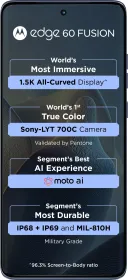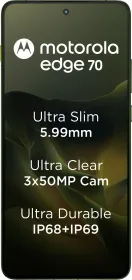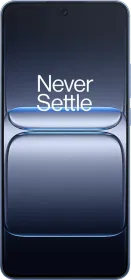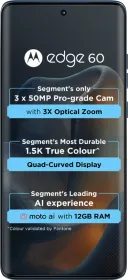आप भी अक्सर किसी न किसी काम से यात्रा करते रहते हैं, लेकिन यात्रा करते समय कई बार हमको हमारे घर पर रखे कंप्यूटर को एक्सेस करने की आवश्यकता पड़ जाती है, और दूर होने पर हम वापस घर तो नहीं जा सकते हैं। हालांकि, आप कहीं से भी अपने कंप्यूटर को एक्सेस कर सकते हैं। इसके लिए आपको रिमोट डेक्सटॉप सॉफ्टवेयर की आवश्यकता होगी। आगे इस लेख ने हमनें बताया है, कि अपने कंप्यूटर रिमोटली एक्सेस कैसे करें? जिसके बारे में आगे विस्तार से जानते हैं।
ये पढ़ें: Bhool Chuk Maaf OTT Release: इस तारीख को Prime Video पर धूम मचाएगी Rajkummar Rao की कॉमेडी फिल्म
कंप्यूटर रिमोट एक्सेस क्या होता है? | रिमोट डेस्कटॉप क्या होता है?
कंप्यूटर रिमोट एक्सेस का मतलब होता है, कि आपका कंप्यूटर कहीं भी हो और आप उसे दुनिया के किसी भी कोने से अपने फोन या अन्य डिवाइस से एक्सेस कर पाएं। इसके लिए बस रिमोट डेक्सटॉप सॉफ्टवेयर की आवश्यकता होती है, और जब आप रिमोटली अपने कंप्यूटर को एक्सेस करना चाह रहे हो, तब वो इंटरनेट से कनेक्ट रहे।
रिमोट डेस्कटॉप और VPN में क्या अंतर है?
लोग अक्सर इस चीज को लेकर कन्फ्यूज होते हैं, कि इन दोनों चीजों में क्या अंतर है। दरअसल, आपने ये दोनों ही नाम सुने होंगे, पहला रिमोट डेस्कटॉप प्रोटोकॉल(RDP) और वर्चुअल प्राइवेट नेटवर्क(VPN), ये दोनों ही एक समान है, लेकिन अलग तरीके से काम करते हैं।
RDP
रिमोट डेस्कटॉप प्रोटोकॉल में आप आपके घर के कंप्यूटर को किसी भी अन्य डिवाइस से एक्सेस कर सकते हैं। इसके लिए आप लोकल नेटवर्क या एक्टरनल नेटवर्क का उपयोग कर सकते हैं। इसके माध्यम से उस कंप्यूटर की फाइल्स को ओपन लिया जा सकता है, स्क्रीन को देखा जा सकता है, और भी कई प्रकार के काम हो सकते हैं।
VPN
वहीं वर्चुअल प्राइवेट नेटवर्क में आप अपने घर के नेटवर्क को एक्सेस कर सकते हैं, जिसके बाद आपको एक लॉकल रिमोट डेस्कटॉप कनेक्शन बनाना होता है, जो एक लंबी प्रोसेस हो सकती है।
कंप्यूटर रिमोटली एक्सेस कैसे करें?
- इसके लिए आपको सबसे पहले एक सही रिमोट डेक्सटॉप सॉफ्टवेयर को चुनना होगा। अभी के समय में फ्री और सबसे आसान सॉफ्टवेयर Chrome Remote Desktop है। इसके लिए आप https://remotedesktop.google.com/access पर विजित करें।
- अब यहां पर आपको रिमोट एक्सेस को सेटअप करना होगा, जिससे आप भविष्य में इसे उपयोग कर पाएं। इसके लिए अपने Google अकाउंट की सहायता से लॉगिन करें, और नीचे दिए गए डाउनलोड के आइकन पर क्लिक करें।
- इसके बाद इसका क्रोम एक्फासटेंशन वाला पेज ओपन होगा, यहां “Add to Chrome” पर क्लिक करना, फिर फाइल के सिस्टम में डाउनलोड होने पर उसी पेज पर आपको “Accept & Install” ka ऑप्शन दिखेगा, उस पर क्लिक करें।
- क्लिक करते ही आप आपके सिस्टम के फाइल मैनेजर में आजाएंगे, जहां वो फाइल है। आप उसे प्रक्रिया के अनुसार अपने कंप्यूटर में इंस्टॉल करें।
- इसके बाद वापस उसी वेब पेज पर जाएं। यहां आपको अपने कंप्यूटर का नाम रखने का ऑप्शन दिखेगा, आप कुछ भी नाम रख कर “Next” वाले ऑप्शन पर क्लिक करें।
- अगले पेज पर आपको 6 अंकों का पिन डालना है। इस पिन को याद रखें, इसके बिना आप कंप्यूटर रिमोटली एक्सेस नहीं कर पाएंगे।
- इतना करने के बाद कुछ पॉप अप ओपन होंगे, यहां आप “Yes” या “Allow” वाले ऑप्शन पर क्लिक करें। इतना करते ही आपका रिमोट डेक्सटॉप कनेक्शन सेटअप हो जाएगा।
निष्कर्ष
अब आपको जब भी अपने कंप्यूटर रिमोटली एक्सेस करना है, तो आपको इसी वेब पेज पर जाना है, और अपने उसी ईमेल से लॉगिन करना है। इसके बाद यहां पर अपने कंप्यूटर के नाम पर क्लिक करें। नए पेज पर आपको पिन डालने का ऑप्शन मिलेगा। पिन डालते ही आपका डेस्कटॉप आपके नए डिवाइस की स्क्रीन में ओपन हो जाएगा।
ये पढ़ें: Jio धमाका ऑफर: 51 रुपए में चला पाएंगे पूरे साल अनलिमिटेड 5G, ये है तरीका
अधिक जानकारी के लिए आप Smartprix को Twitter, Facebook, Instagram, और Google News पर फॉलो कर सकते हैं। मोबाइल फोन, टेक, गाइड या अन्य खबरों के लिए आप Smartprix पर भी विज़िट कर सकते हैं।